- U bent hier:
- Home
- Handleidingen
- Teksteditor
- Externe afbeeldingen

Teksteditor
Externe afbeeldingen:
De afbeeldingmanager zorgt voor een overzicht en beheer van de door u toegevoegde bestanden (afbeeldingen) voor uw website. U kunt hier bestanden en folders toevoegen en verwijderen.
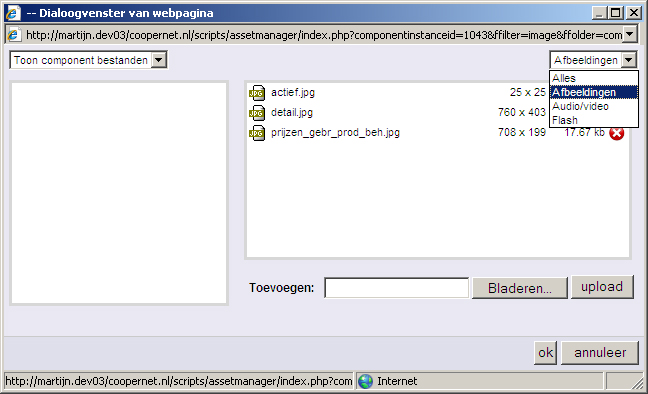
De toegestande bestandstypen zijn onder andere: jpg of jpeg, gif, png en pdf.
Afbeeldingen uploaden:
-
Er vanuit gaande dat u al in componentenbeheer een nieuw component heeft aangemaakt met een htmlbox erin....
-
Klik op het icoon Externe afbeeldingen. Er volgt nu een pop-up venster.
-
Klik nu op Bladeren, dit vindt u onderin.
-
Selecteer nu een afbeelding van uw computer met de juiste extensienaam : jpg, jpeg, gif of png.
-
Klik vervolgens in het pop-up scherm op de knop upload, de afbeelding verschijnt in de lijst.
-
Nu kunt u op de afbeelding klikken om een voorbeeld te zien. Om de afbeelding vervolgens in te voegen in uw bestand kunt u op ok klikken en uw htmlcomponent opslaan.
Afbeeldingen verwijderen uit externe afbeeldingen:
-
Er vanuit gaande dat u al in componentenbeheer een nieuw component heeft aangemaakt met een htmlbox erin...
-
Klik op het icoon Externe afbeeldingen. Er volgt nu een pop-up venster.
-
Klik nu op het kruisje achter de afbeelding die u wilt verwijderen, de afbeelding wordt uit de lijst verwijderd.
Afbeeldingen verwijderen uit htmlcomponent:
-
Er vanuit gaande dat u al in componentenbeheer een component heeft aangemaakt met een htmlbox erin...
-
Selecteer de afbeelding in de teksteditor en druk vervolgens op de deleteknop om de afbeelding te verwijderen.

